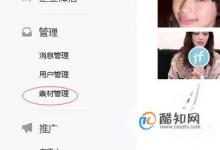win2003怎样删除域控制器?域控制器降级退出的教程
来源:好再见网 2015-01-05 12:57:44
公司有一台服务器之前安装了域名环境,今天安装软件突然发现各种权限问题无法正常进行。如果要去查找域名的策略设置非常麻烦,各种组策略条目,鉴于公司已经停止域环境了,专家想把域控制器删除快速解决。本经验就记录一下以windows2003标准版为例
怎样删除域控制器
1、管理您的服务器
点击控制面板--管理工具找到 【管理您的服务器】如图找到 有“域名控制器”

2、怎样删除域控制器
打开开始运行(win键+R) 输入 dcpromo 命令,如图

3、随后出现AD安装向导页面,点击下一步继续

4、确认删除AD活动目录

5、删除ad活动目录(这里提醒一下,只有一个域控制器需要勾选这个选项)

6、输入新的管理员密码,注意这里不是域控密码

7、密码强度要求
输入的密码必须符合齐强密码验证,字母、数字,符号、组合

8、设置配置密码OK之后,会再次提示要求删除的界面,点击下一步继续

9、删除AD活动目录
接着就是等待删除AD的操作界面,这里需要比较长的时间

10、删除DC,降级域控
删除AD活动目录之后,dc进入降级操作。等待片刻之后提示如图删除ad活动目录表示域控制器退出删除了

11、点击完成之后,需要重启启动操作系统才会生效。
本文标签: